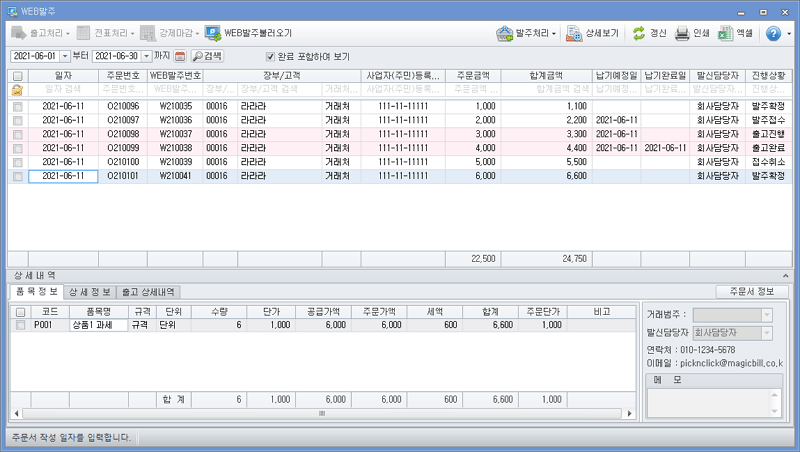
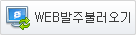 버튼을 이용하여 불러오기 할 수 있습니다.
버튼을 이용하여 불러오기 할 수 있습니다.【버튼설명】
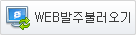 : 발주사가 발주확정한 발주서를 얼마에요 프로그램으로 불러오기 할 수 있습니다.
: 발주사가 발주확정한 발주서를 얼마에요 프로그램으로 불러오기 할 수 있습니다.
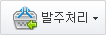 : 발주처리 버튼을 클릭하시면 불러온 발주서를 아래 두 가지 옵션으로 발주접수처리 또는 접수취소를 할 수 있습니다.
: 발주처리 버튼을 클릭하시면 불러온 발주서를 아래 두 가지 옵션으로 발주접수처리 또는 접수취소를 할 수 있습니다.
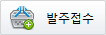 : 발주접수 버튼으로 주문 등록을 할 수 있습니다.
: 발주접수 버튼으로 주문 등록을 할 수 있습니다.
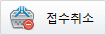 : 불러온 발주서를 접수취소 버튼으로 접수취소 처리할 수 있습니다.
: 불러온 발주서를 접수취소 버튼으로 접수취소 처리할 수 있습니다.
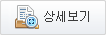 : 선택한 주문서를 화면을 팝업 합니다.
: 선택한 주문서를 화면을 팝업 합니다.
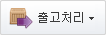 : 출고처리버튼을 클릭하시면 아래 두 가지 옵션으로 출고처리하거나 출고취소를 할 수 있습니다.
: 출고처리버튼을 클릭하시면 아래 두 가지 옵션으로 출고처리하거나 출고취소를 할 수 있습니다.
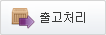 : 접수된 주문서의 품목을 부분 또는 모두 출고처리 가능합니다.
: 접수된 주문서의 품목을 부분 또는 모두 출고처리 가능합니다.
아래 화면에서 출고일을 지정할 수 있고, 부분 출고 되었다면 [처리수량]에 출고된 수량을 입력하여 출고처리 할 수 있습니다.
남은 수량은 추후 출고되었을 때 다시 [출고처리] 버튼을 눌러 출고처리 할 수 있습니다.
출고처리 시 [입고출고 입력]에 출고 거래와 [거래명세표]가 자동 생성됩니다.

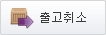 : 선택한 주문서에 대한 출고처리를 취소합니다. 출고처리를 취소하면 [입고출고] 및 [거래명세표]에 생성된 자료도 삭제되며, 진행상황이 발주접수로 변경됩니다.
: 선택한 주문서에 대한 출고처리를 취소합니다. 출고처리를 취소하면 [입고출고] 및 [거래명세표]에 생성된 자료도 삭제되며, 진행상황이 발주접수로 변경됩니다.
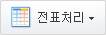 : 전표처리 버튼을 클릭 하시면 아래 두 가지 옵션으로 전표처리하거나 전표취소를 할 수 있습니다.
: 전표처리 버튼을 클릭 하시면 아래 두 가지 옵션으로 전표처리하거나 전표취소를 할 수 있습니다.
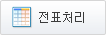 : 발주접수된 주문서를 입고와 동시에 [경리/회계][매입매출전표]메뉴로 전표처리하는 기능입니다.(이미 출고 처리되었다면 전표만 처리합니다.)
: 발주접수된 주문서를 입고와 동시에 [경리/회계][매입매출전표]메뉴로 전표처리하는 기능입니다.(이미 출고 처리되었다면 전표만 처리합니다.)
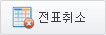 : 선택한 주문서에 대한 전표처리를 취소합니다. 전표처리를 취소하면 [입고출고] 및 [거래명세표]에 생성된 자료도 삭제되며, 진행상황이 발주접수로 변경됩니다.
: 선택한 주문서에 대한 전표처리를 취소합니다. 전표처리를 취소하면 [입고출고] 및 [거래명세표]에 생성된 자료도 삭제되며, 진행상황이 발주접수로 변경됩니다.
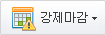 : 강제마감 버튼을 클릭하시면 아래 두 가지 옵션으로 강제마감하거나 마감풀기를 할 수 있습니다.
: 강제마감 버튼을 클릭하시면 아래 두 가지 옵션으로 강제마감하거나 마감풀기를 할 수 있습니다.
 : 주문된 수량만큼 출고완료되지 않은 상태에서 마감하고자 할 때 사용합니다. 마감된 주문서는 출고처리, 전표처리가 불가하며 마감풀기 후 진행할 수 있습니다.
: 주문된 수량만큼 출고완료되지 않은 상태에서 마감하고자 할 때 사용합니다. 마감된 주문서는 출고처리, 전표처리가 불가하며 마감풀기 후 진행할 수 있습니다.
 : 강제마감된 주문서의 마감을 해제합니다.
: 강제마감된 주문서의 마감을 해제합니다.
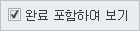 : 완료된 주문서를 포함하여 리스트를 볼 것인지 설정할 수 있습니다.
: 완료된 주문서를 포함하여 리스트를 볼 것인지 설정할 수 있습니다.

【상세내역】
1. 품목정보
주문서에 등록된 품목 상세정보를 확인할 수 있습니다.

ㆍ : 발주사가 입력한 주문서 정보가 표기됩니다.
: 발주사가 입력한 주문서 정보가 표기됩니다.
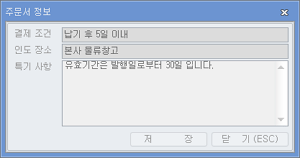
ㆍ발신담당자 : 발주사가 발주서 작성 시 [회사정보회기관리]에 등록된 담당자명이 표기됩니다.
ㆍ연락처 : 발주사가 발주서 작성 시 [회사정보회기관리]에 등록된 핸드폰 번호가 표기됩니다.
ㆍ이메일 : 발주사가 발주서 작성 시 [회사정보회기관리]에 등록된 이메일이 표기됩니다.
ㆍ메모 : 발주사가 발주서 작성 시 입력한 메모 내용이 표기됩니다.
2. 상세정보
불러온 주문서의 거래처 상세정보를 확인할 수 있습니다.
[기초정보][거래처]에 등록된 정보와 불러온 주문서의 거래처 정보가 다르다면,  버튼으로 주문서의 정보로 거래처 정보를 수정할 수 있습니다.
버튼으로 주문서의 정보로 거래처 정보를 수정할 수 있습니다.
거래처 담당자 정보는 얼마에요WEB발주에서 발주서를 입력한 담당자 정보가 표기됩니다.

3. 출고 상세내역
전체 또는 부분 출고되었을 때 주문량과 처리량, 잔여량, 출고일자 등을 확인할 수 있는 메뉴입니다.

【주문서 출력】
 버튼 클릭으로 주문서를 출력할 수 있습니다.
버튼 클릭으로 주문서를 출력할 수 있습니다.
1. 주문서 인쇄
선택한 주문서를 출력할 수 있습니다.
인쇄 시 출력설정 등에 따라 주문서가 출력됩니다. 왼쪽의 원하는 항목만 체크하여 [미리보기] 후 출력하시면 체크 항목만 견적서 내용으로 출력할 수 있습니다.
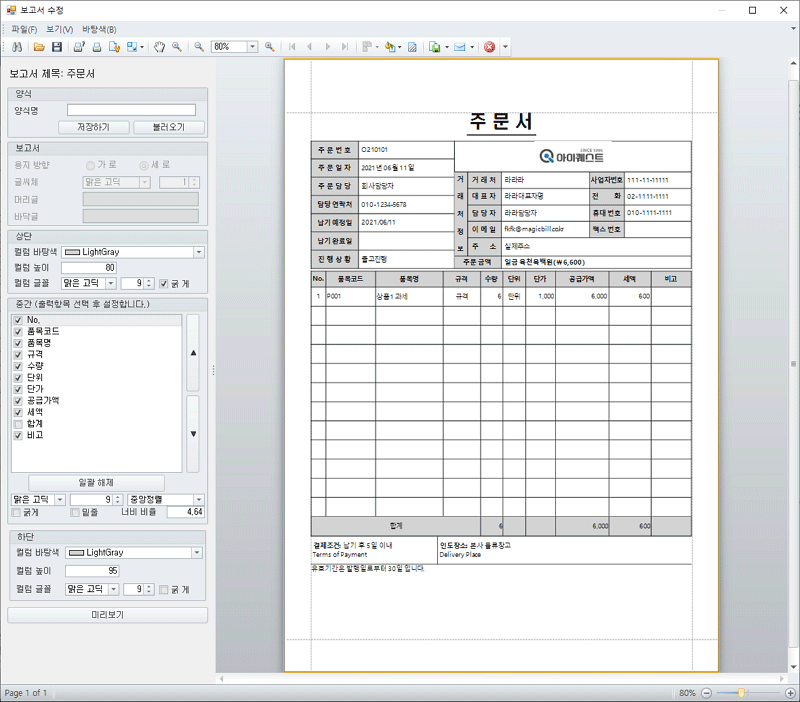
2. 주문서 리스트
지정한 기간의 모든 주문서를 출력합니다. 또한 선택한 주문서에 한해 출력도 가능합니다.
상단의 결재란은 보고서로 인쇄 시 모든 인쇄물에 자동 설정되어 출력되며, [환경설정>일반공통>보고서 결재라인 설정]에서 결재라인 정보 수정이 가능합니다.
보고서 결재라인은 ‘사용함’으로 설정되어 있으며, 필요 여부에 따라 설정 화면에서 변경하실 수 있습니다.
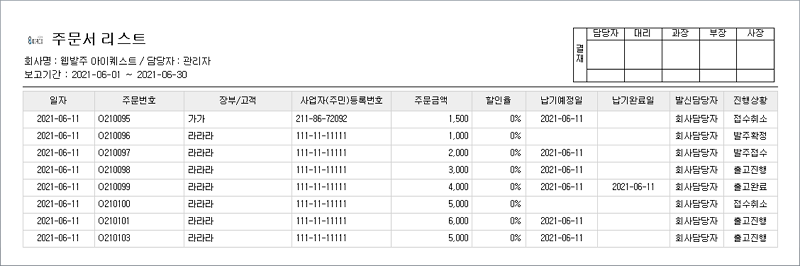
3. 주문번호별 간략 리포트
지정한 기간의 주문서를 주문 대비 출고 잔량을 확인 할 수 있는 보고서입니다. 여러 차례 출고 처리되었더라도 한 건으로 출력 됩니다.
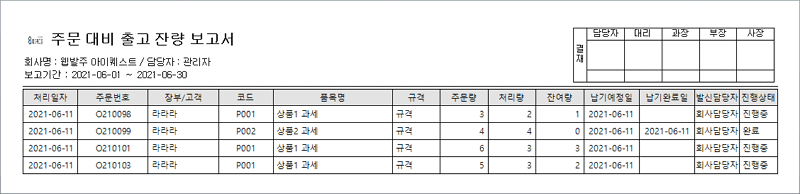
4. 주문번호별 상세 리포트(출고)
지정한 기간의 출고된 주문서를 주문 대비 출고 잔량을 상세하게 확인할 수 있는 보고서입니다.
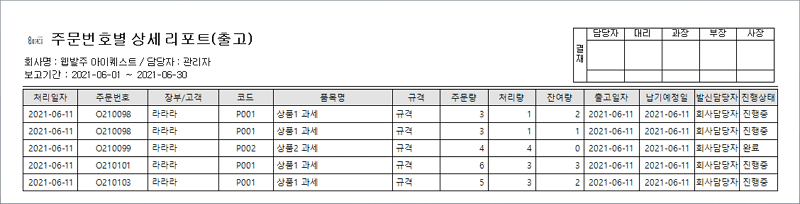
5. 주문번호별 상세 리포트(전체)
지정한 기간의 모든 주문서를 주문 대비 출고 잔량을 상세하게 확인할 수 있는 보고서입니다.
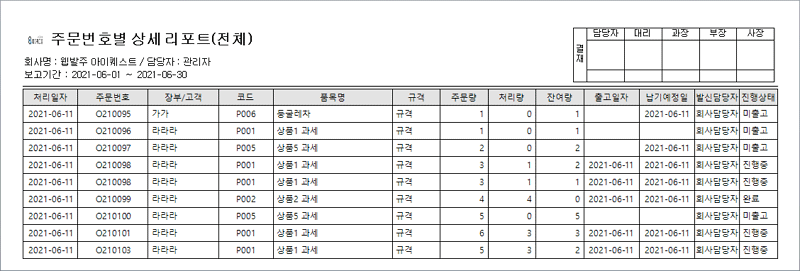
【 엑셀파일 다운 】
 버튼 클릭으로 조회된 주문서 리스트를 엑셀파일로 저장하여 관리할 수 있습니다.
버튼 클릭으로 조회된 주문서 리스트를 엑셀파일로 저장하여 관리할 수 있습니다.